
Fonctionnalités du clavier Apple Wireless Keyboard et de la
souris Apple Magic Mouse
Touches de
réglage de
luminosité
Clavier
Apple
Wireless
Keyboard
Touches de
réglage du
volume
-
Souris
Apple
Magic
Mouse
Touches
multimédias
Touche
Launchpad
Touche Mission
Control
Touche d’éjection
de disque
C
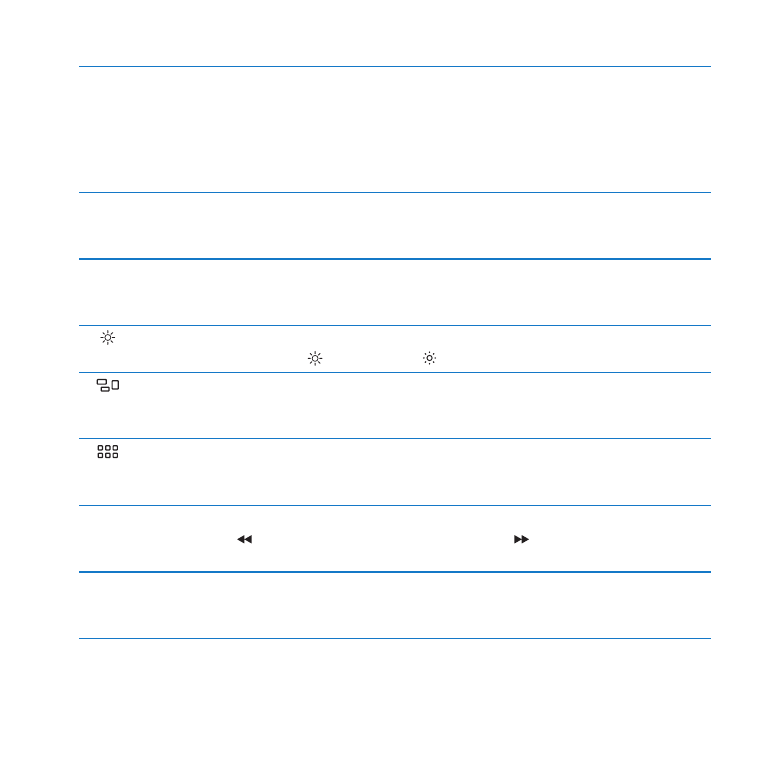
27
Chapitre 2
Votre iMac au quotidien
Souris Apple Magic Mouse
Intègre un moteur de suivi laser, la technologie sans fil Bluetooth, un interpréteur
transparent qui utilise la technologie Multi-Touch pour prendre en charge plusieurs
boutons, le défilement 360°, l’agrandissement écran et le contrôle du curseur de
votre iMac. Utilisez les préférences Souris pour ajuster le suivi, les clics et la vitesse de
défilement ou pour ajouter la prise en charge d’un bouton secondaire (voir page 31).
Clavier Apple Wireless Keyboard
Combinez la liberté du sans fil avec les fonctions clés préprogrammées pour fonctionner
avec vos applications.
C
Touche d’éjection de disques
Maintenez cette touche enfoncée pour éjecter un disque. Vous pouvez également éjecter
un disque en faisant glisser son icône vers la Corbeille.
Touches de réglage de luminosité (F1, F2)
Permettent d’augmenter ( ) ou de réduire ( ) la luminosité de l’écran.
Touche Mission Control (F3)
Ouvrez Mission Control pour obtenir une vue globale des éléments en cours d’exécution
sur votre iMac, tels que Dashboard, tous vos espaces et toutes vos fenêtres ouvertes.
Touche Launchpad (F4)
Ouvrez Launchpad pour afficher instantanément toutes les applications de votre iMac.
Cliquez sur une application pour l’ouvrir.
’
Touches multimédias (F7, F8, F9)
Retour rapide ( ), lecture ou pause (
’
) ou avance rapide ( ) d’un morceau de musique,
d’un film ou d’un diaporama.
-
Touches de réglage du volume (F10, F11, F12)
Coupez le son (
—
), baissez (
–
) ou augmentez (
-
) le volume du son diffusé par les haut-
parleurs ou par le port de sortie casque de votre iMac.

28
Chapitre 2
Votre iMac au quotidien